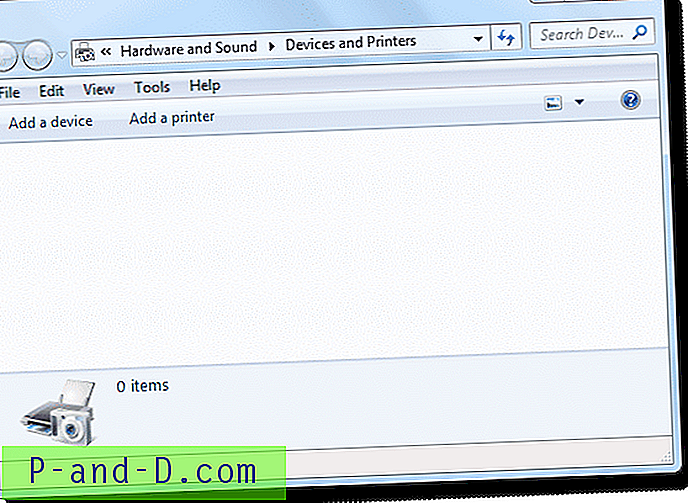Parece que, por poderosa que sea su computadora en términos de hardware, nunca es lo suficientemente rápida como para hacer lo que desea. Ya sea que esté jugando los últimos juegos o la edición / autor / codificación de video, la mayoría de los usuarios querrán exprimir hasta el último gramo de rendimiento que puedan sacar de lo que tienen. Por supuesto, podría recurrir al overclocking, pero para algunos usuarios eso no es una opción.
Si está en medio de algo que requiere todos los recursos que tiene su computadora, no es ideal si Windows decide buscar actualizaciones, ejecutar una tarea programada, desfragmentar el disco duro o habilitar el protector de pantalla, o un programa en segundo plano intenta haz algo que pueda interrumpir lo que estás haciendo. Muchas tareas en las PC en estos días también requieren que cierre todos los programas que se ejecutan actualmente, y muchos instaladores de software le solicitan que cierre todas las demás aplicaciones para minimizar conflictos y evitar reemplazar archivos en uso. Una forma de cerrar rápidamente los programas y servicios innecesarios es utilizar una herramienta que pueda hacerlo automáticamente por usted. Teóricamente, cuanto menos se ejecute en segundo plano, ocupando tiempo de CPU, memoria y usando el disco duro, más rápido y más fluido se ejecutará un juego o una aplicación intensiva. Aquí hay 7 herramientas gratuitas para que pruebes.
1. AlacrityPC
AlacrityPC se basa en una herramienta de refuerzo antigua llamada FSAutoStart, que se creó especialmente para mejorar el rendimiento de Microsoft Flight Simulator. Ahora está diseñado para ayudarlo a sacar el máximo provecho de su computadora cuando ejecuta cualquier recurso intensivo al cerrar servicios y procesos innecesarios de antemano. AlacrityPC funciona con perfiles y puede usar uno de los valores predeterminados o crear uno propio para desactivar exactamente qué procesos y servicios desea. Arrastre el icono de perfil al escritorio para que pueda iniciarlo automáticamente.

Hay algunas optimizaciones adicionales, como la desfragmentación de memoria, apaga el shell del escritorio, elimina el fondo de pantalla y apaga / reinicia el sistema cuando se cierra un programa de inicio automático. El inicio automático iniciará un programa después de aplicar el impulso, luego volverá a funcionar una vez que el programa se cierre nuevamente. AlacrityPC no se ha actualizado desde 2008, aunque se sabe que funciona con Windows 7 y hay una actualización menor en el sitio web, pero debe copiar manualmente los archivos en la carpeta Archivos de programa. Para desactivar el mensaje de error de actualización al inicio, vaya a Herramientas -> Opciones. Requiere .NET Framework 2.0 instalado para poder ejecutarse.
Descargar AlacrityPC
2. JetBoost
Si está buscando una aplicación de refuerzo fácil de usar que no requiera mucho en cuanto a configuración y puede hacer clic y olvidar, vale la pena probar JetBoost. Como se ve en la captura de pantalla, la interfaz es limpia y simple y para el uso más básico, simplemente haga clic en el botón Boost.
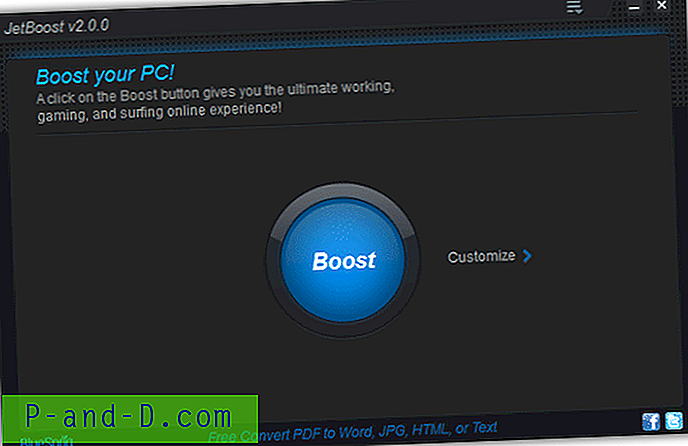
El método de impulso predeterminado no es demasiado agresivo y simplemente deshabilitará algunos servicios, limpiará la memoria del sistema, vaciará el portapapeles, cambiará el perfil de energía a alto rendimiento y evitará la ejecución de actualizaciones automáticas. Si desea un poco más de control deshabilitando más funciones, haga clic en el botón Personalizar y tiene la opción de deshabilitar los procesos en ejecución, los servicios de terceros y el proceso Explorer.exe. Una característica ligeramente extraña pero útil es la capacidad de crear una versión portátil desde la aplicación instalada, solo haga clic en el ícono Más hacia la esquina superior derecha de la ventana. JetBoost funciona en Windows 2000 a Windows 8 de 32 bits y 64 bits.
Descargar JetBoost
3. ToolWiz Game Boost gratis
ToolWiz Game Boost es otra herramienta que tiene como objetivo ser fácil de usar y operar, no confundirlo con un montón de opciones que podrían causar problemas en el sistema. Al igual que JetBoost, si desea usar el programa sin configurar nada, simplemente cárguelo y haga clic en Entrar en modo GameBoost y comenzará a cerrar y optimizar los componentes del sistema enumerados.
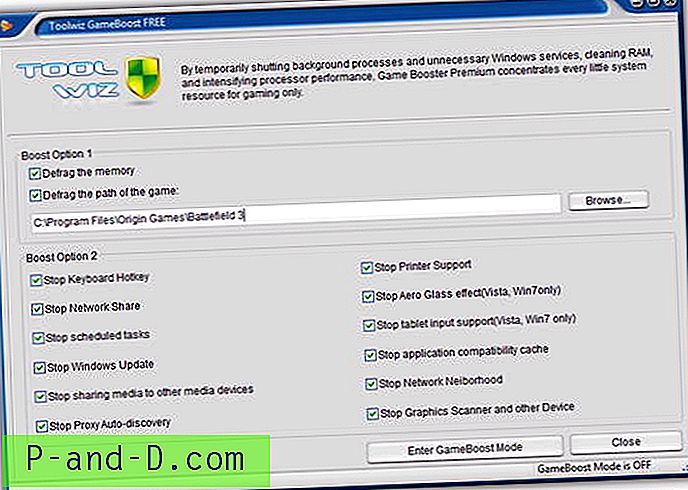
De hecho, Game Boost no tiene muchas opciones para configurar, solo 2 secciones llamadas Boot Option 1 y Boost Option 2. La opción 1 tiene la única opción predeterminada no habilitada que es que puedes desfragmentar los archivos y la carpeta en la que se encuentra el juego. Defrag la memoria y todas las configuraciones de la Opción 2, como deshabilitar las tareas programadas, la actualización de Windows, el soporte de la impresora, el cristal Aero, la entrada de la tableta y el entorno de red, etc., están activadas de forma predeterminada. Game Boost se cierra mientras el modo de impulso está activado y lo ejecutas nuevamente para desactivar el impulso. Funciona en Windows XP a Windows 8.
Descargar ToolWiz Game Boost
4. Wise Game Booster
Wise puede ser mejor conocido por sus herramientas de optimización y limpieza de discos / registros, pero Game Booster es otra herramienta bien diseñada que puede ayudar a maximizar la cantidad de recursos del sistema disponibles para juegos o aplicaciones intensivas. Para optimizar rápidamente el sistema, simplemente haga clic en el botón Optimizar todo en la pestaña Mis juegos. La pestaña Mis juegos es un área de acceso directo donde puede colocar sus juegos favoritos que ejecutará mientras usa el programa.
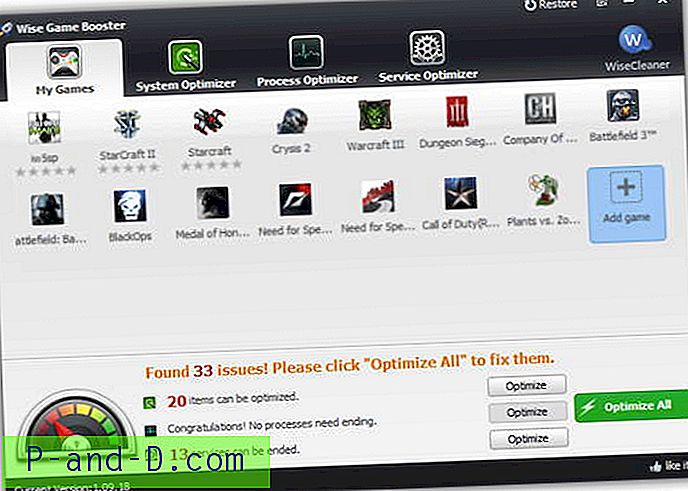
Además de una serie de servicios del sistema y cualquier proceso innecesario que se deshabilita cuando optimiza el sistema, hay alrededor de 20 ajustes del sistema que se pueden configurar, como ejecutar Explorer en un proceso separado, optimizar 5 configuraciones de red y aumentar la velocidad de respuesta del sistema opciones y tiempos de espera. Lamentablemente, el programa no tiene un botón de restauración simple para restablecer todo a los valores predeterminados del usuario y debe configurar cada sección de forma individual. Funciona en Windows XP y superior, una versión portátil está disponible.
Descargar Wise Game Booster
5. GBoost
Cuando algunos usuarios miran la interfaz de este programa, probablemente les recordará una utilidad de overclocking, pero GBoost pretende ser rápido y fácil para deshabilitar servicios y procesos innecesarios para obtener la última onza de rendimiento de su computadora. El botón "Presione para aumentar" deshabilitará los componentes predeterminados y para restaurar todo, presione el mismo botón nuevamente.
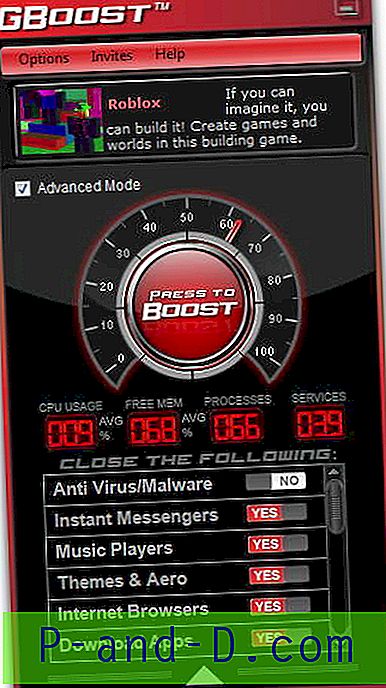
El dial alrededor del botón de impulso es una medida simple de cuán optimizado GBoost cree que el sistema es, cuanto más cerca de 100, mejor. Haga clic en la flecha hacia abajo o en el cuadro Modo avanzado para obtener una lista de todo lo que se puede deshabilitar. Es posible que a los usuarios experimentados no les gusten los nombres genéricos de las opciones de desactivación, como Gamer Utils, Graphic Artist o Music Players, etc., porque no estás 100% seguro de lo que está desactivando. Sin embargo, es más fácil de entender para el usuario promedio. Un par de pequeñas molestias son el pequeño anuncio en la parte superior de la ventana y las palabras "Procesos" y "Servicios" están al revés en la GUI.
Descargar GBoost
6. SmartClose
SmartClose es una herramienta que logra ser más fácil de usar que otras herramientas en algunas partes, pero más complicada en otras. La forma en que funciona el programa se parece más a un software de respaldo mediante el uso de instantáneas antes y después para deshabilitar los procesos y servicios, y luego restaurarlos nuevamente. Una característica útil es la serie de ventanas del asistente de configuración para guiarlo a través del proceso de creación de la instantánea.
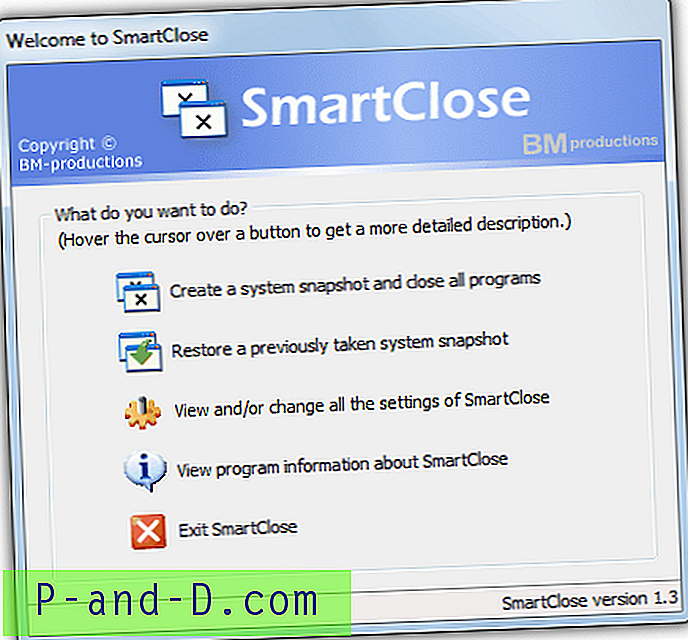
Durante la fase de configuración del asistente, puede cerrar todos los procesos abiertos, cerrar las ventanas (Internet) Explorer, desactivar el protector de pantalla, detener los servicios y crear un archivo de instantánea. Si desea que SmartClose no elimine un determinado proceso, debe configurarse y agregarse como un programa protegido. La parte un poco más complicada es que si desea detener o proteger los servicios seleccionados, deben configurarse en el archivo de texto INI con el Bloc de notas. Puede guardar múltiples instantáneas para diferentes escenarios y luego restaurar o editar cualquiera de ellas utilizando el asistente. Funciona en Windows XP, Vista y 7.
Descargar SmartClose
7. Game Booster
Game Booster de IObit es probablemente la herramienta de mejora del sistema gratuita más completa y avanzada que existe si eres un jugador serio y buscas exprimir cada último cuadro por segundo de tu sistema. Funciona como la mayoría de las otras herramientas al cerrar temporalmente los procesos en segundo plano, detener los servicios, limpiar la RAM, borrar el portapapeles y desactivar la actualización de Windows. Si desea probar y ver cómo funciona sin demasiada configuración, simplemente haga clic en el gran botón Start Boost.
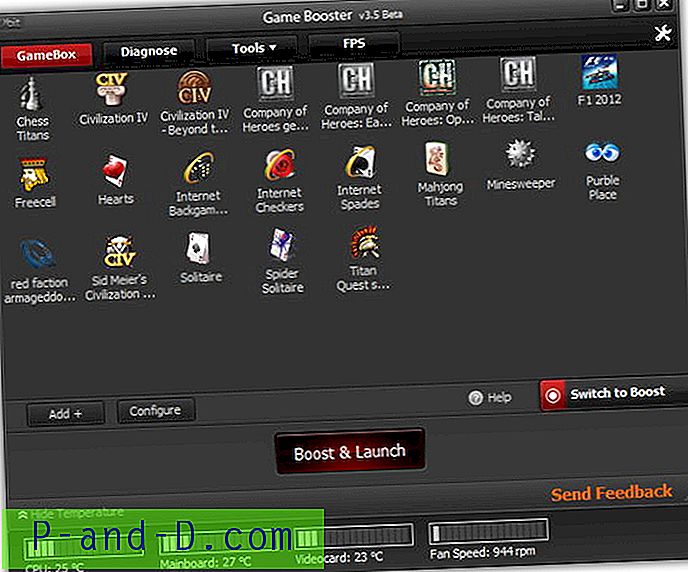
Puede ir y personalizar el proceso, el servicio y otras configuraciones generales usted mismo a través del botón Configurar y agregar juegos a Game Box, que es más una ventana de inicio rápido y de impulso. Game Booster va más allá al poder buscar actualizaciones de controladores, desfragmentar los archivos para cada juego individual en la Game Box y aplicar algunos ajustes generales del sistema, también hay un monitor de temperatura en la parte inferior de la ventana. Algunas herramientas útiles para jugadores adicionales son las opciones para guardar una captura de pantalla o incluso un video de su sesión, y poner un contador de FPS en la pantalla del juego. Se controlan mediante teclas de acceso rápido configurables.
Para la última versión de Game Booster, IObit se asoció con el fabricante de periféricos para PC Razer y ahora debe crear una cuenta en Razer para usar el programa. Muchos usuarios de Game Booster desde hace mucho tiempo recomiendan la versión anterior 3.4 o 3.5 beta, ya que no requieren registro, tienen menos de la mitad del tamaño pero tienen características similares. Si lo desea, puede descargar Razer Game Booster y echar un vistazo.
Descargar Game Booster 3.5 Beta | Game Booster 3.4
Nota: También probamos otra herramienta llamada Game Fire. Lamentablemente, el programa usa el administrador de instalación InstallQ y ofreció 7 ventanas de adware durante la instalación. Consideramos que muchos son inaceptables y no podemos recomendar Game Fire cuando todas las herramientas anteriores no ofrecen adware y hacen un trabajo similar o mejor. Game Fire también se llama a sí mismo "Open Source", ¡pero tienes que comprar la versión pro para obtener el código fuente!
Nota del editor: la efectividad de estas herramientas obviamente depende de varios factores, y el kilometraje variará de una computadora a otra. Si su sistema está bien mantenido y mantiene un control estricto sobre qué servicios están habilitados y qué programas se ejecutan en su bandeja, etc., entonces las ganancias probablemente serán demasiado mínimas para darse cuenta. Sin embargo, si tiende a tener varias tareas ejecutándose en segundo plano o su sistema no es muy potente, cerrar todo lo posible podría aumentar el rendimiento lo suficiente como para marcar una diferencia notable.